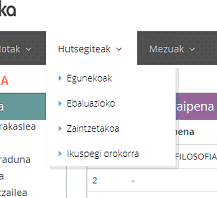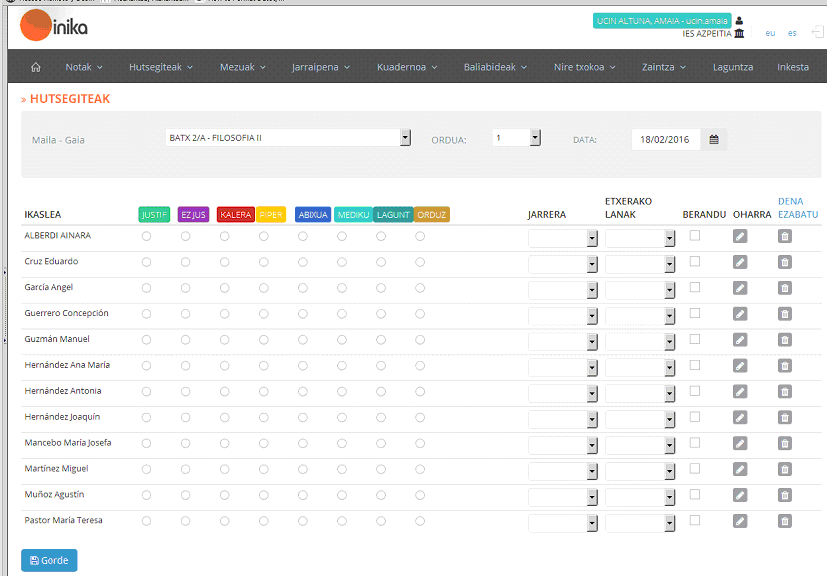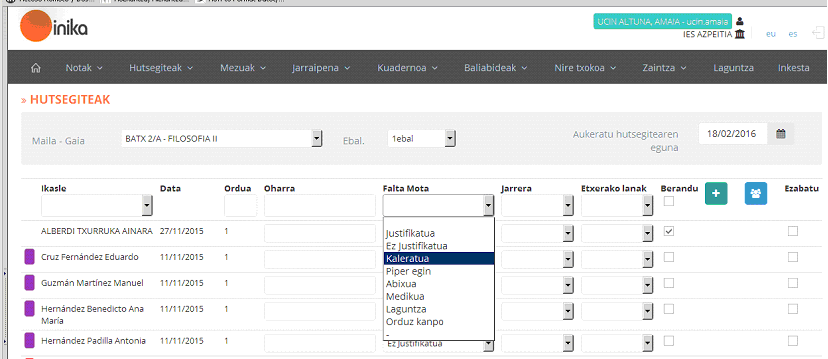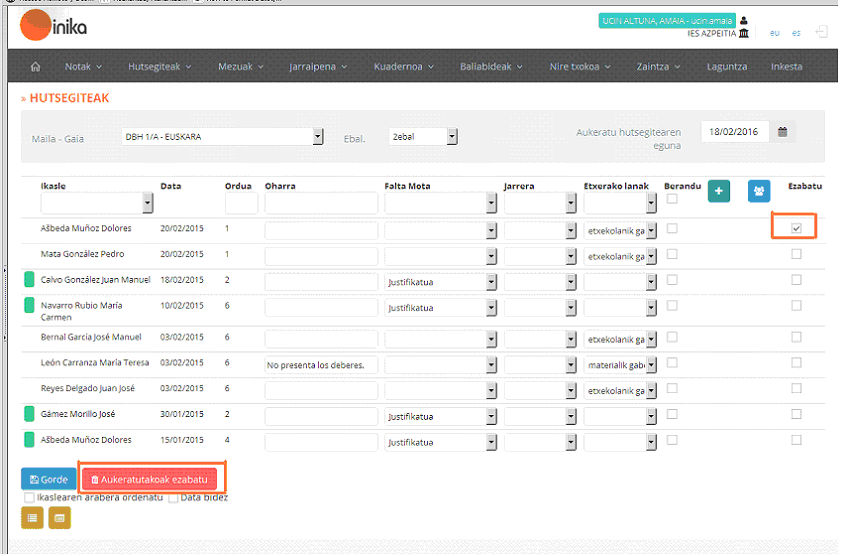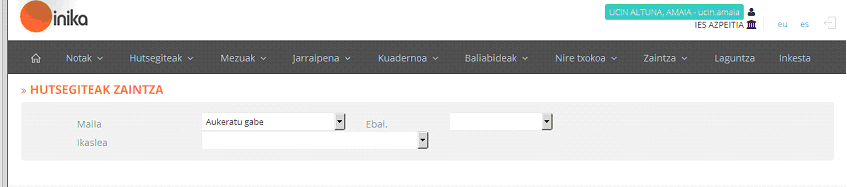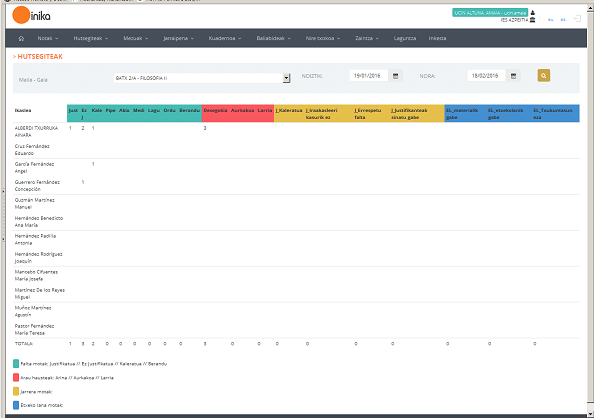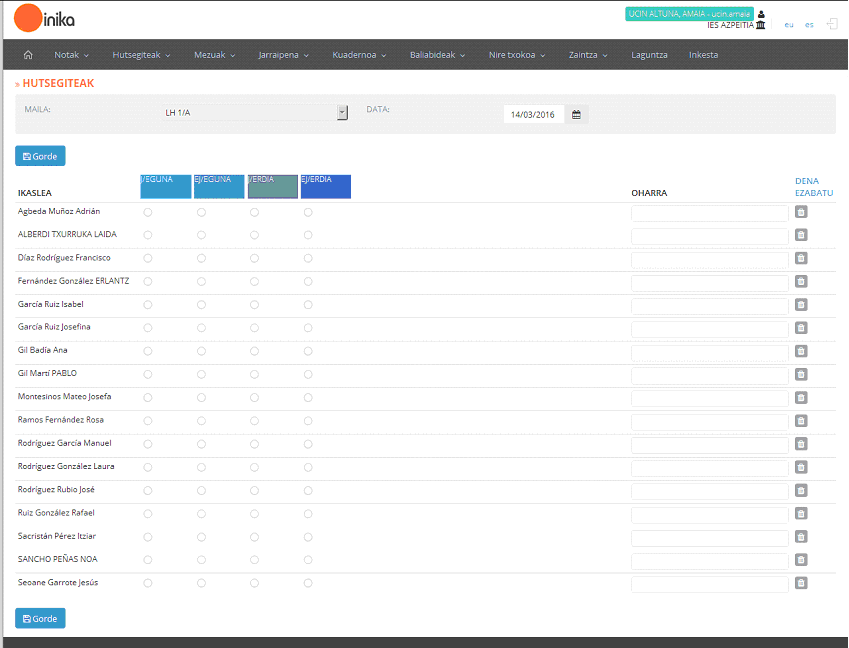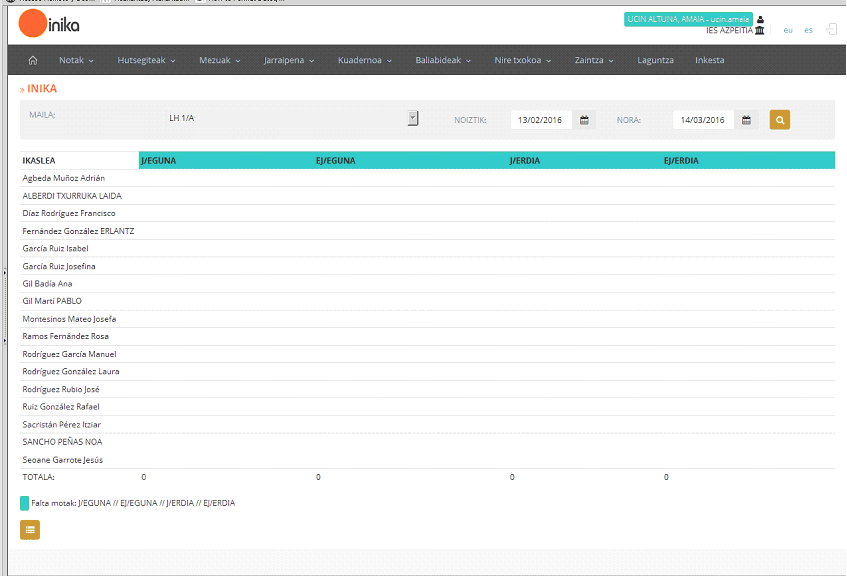3.HUTSEGITEAK
Atal honetan, ikasleen hutsegiteen kudeaketaren inguruan arituko gara. Notekin gertatzen den bezala, Hutsegiteen tratamendua ere desberdina da tutore perfilarekin ala irakasle perfilarekin aritu lanean.
3.1 “IRAKASLE” PERFILA
3.1.1 EGUNEKOAK
Atal honetan, irakasleak bere ikasgaiko egun bakoitzeko hutsegiteak kudea ditzake. Horretarako, “HUTSEGITEAK” > “EGUNEKOAK” atalean sartu eta “MAILA – GAIA” eremua eta “Eguna” zehaztu behar dira.
Behin beharrezko zehaztapenak eginda, talde eta ikasgai horretako ikasleen zerrenda bistaratuko da. Bertan adierazi beharko dugu hutsegitea zein izan den (Justifikatua, Ez Justifikatua, Berandu..); eguneko jarrera, etxeko lanak egin dituen, ohar puntualen bat…
Edozein aldaketa egin ostean, ![]() botoia klikatuko dugu gordetzeko.
botoia klikatuko dugu gordetzeko.
3.1.2 EBALUAZIOKOAK
HUTSEGITE KONTSULTA
Irakasleak, dagokion ikasgaian eta taldean, ebaluaketa jakin batean izan diren hutsegiteak kontsulta ditzake. Horretarako, “MAILA – GAIA” eremua eta “EBALUAKETA” zehaztuko ditugu. Hau horrela, esan daiteke “Hutsegiteak” > “Egunekoak” atalean gehitutako hutsegiteak bistaratuko direla atal honetan.
HUTSEGITEA GEHITU
“Ebaluaziokoak” atalean hutsegiteak kontsultatzeaz gain, berriak gehi ditzakegu. “MAILA – GAIA” eremuan taldea eta ikasgaia eta “EBALUAKETA” eremua zehaztu ostean ondokoa bezalako zerrenda bat lortuko dugu:
Zerrendaren lehen lerroko datuak dira hutsegite berria erregistratzeko bete behar direnak. “Aukeratu hutsegitearen eguna” eremuan zehaztutako datua, automatikoki gordeko da “Data” zutabean. Horretarako, eremu horretan klik egin ostean agertuko den egutegitik aukeratuko dugu eguna. “Ikaslea” eta, “Ordua” datuak zehaztea beharrezkoa da; ez ordea, “Falta Mota”, “Jarrera”, “Etxeko lanak”, “Oharra” eta “Berandutzeak”, hauek aukerakoak dira.
Behin datu hauek sartu ostean, ![]() botoia klikatuko dugu.
botoia klikatuko dugu.
Zenbait zentrutan, “Berandutzea” “Falta Mota” zutabean tratatzen da (falta mota bat da). Kasu honetan, “Berandutzea” zutabea aktibatu beharrean, “Falta Mota” zutabean zehaztu beharko da hutsegitea.
Bestalde, demagun taldeko ikasle guztiei hutsegite berdina gehitu behar diegula (greba bat kasu). Horretarako, “Ikaslea” atalean ez dugu ezer zehaztuko; nahikoa izango da “Falta Mota” zutabea zehaztearekin. Amaitzeko, ![]() botoia klikatu eta ikasle guztien hutsegiteen erregistroa bistaratuko da.
botoia klikatu eta ikasle guztien hutsegiteen erregistroa bistaratuko da.
HUTSEGITEA EZABATU EDO EDITATU
Hutsegite baten aldaketaren bat egiteko, editatu nahi den eremuan beharrezko aldaketa egin ostean ![]() botoia klikatuko dugu.
botoia klikatuko dugu.
Hutsegiteak ezabatzeko, berriz, ezabatu nahi den hutsegiteko “Ezabatu” zutabeari dagokion zeldatxoa aktibatuko dugu. Ondoren, ![]() botoia klikatuko dugu.
botoia klikatuko dugu.
Irakasleak badu, eInika bidez, hutsegiteekin erlazionatutako hainbat informe lortzeko aukera.
![]() botoian klikatuz gero, hautatutako gaia eta ebaluaketako hutsegite guztiak bistaratuko dira. Data jakin batzuen arteko hutsegiteak kontsultatu nahi izanez gero, “Data bidez” zeldatxoa aktibatu eta agertuko diren “HASIERA D.” eta “AMAIERA D.” eremuak zehaztuko genituzke. Eremu bakoitzean klik eginez, egutegi bat agertuko zaigu. “HASIERA D.” eremuan, tartearen hasera-data zehaztuko dugu; “AMAIERA D.” eremuan, tartearen amaiera-data.
botoian klikatuz gero, hautatutako gaia eta ebaluaketako hutsegite guztiak bistaratuko dira. Data jakin batzuen arteko hutsegiteak kontsultatu nahi izanez gero, “Data bidez” zeldatxoa aktibatu eta agertuko diren “HASIERA D.” eta “AMAIERA D.” eremuak zehaztuko genituzke. Eremu bakoitzean klik eginez, egutegi bat agertuko zaigu. “HASIERA D.” eremuan, tartearen hasera-data zehaztuko dugu; “AMAIERA D.” eremuan, tartearen amaiera-data.
![]() Botoian klikatuz, berriz, ikasle bakoitzak falta-mota bakoitzeko izan duen hutsegite kopurua bistaratuko da.
Botoian klikatuz, berriz, ikasle bakoitzak falta-mota bakoitzeko izan duen hutsegite kopurua bistaratuko da.
3.1.3 ZAINTZETAKOAK
“Zaintzetako” hutsegiteak erregistratzeko prozesua, “Ebaluaketakoak” erregistratzekoaren berbera da, desberdintasun bakarrarekin: ikasle jakin bat atzitzeko, “MAILA”, “IKASLEA” eta “EBALUAKETA” zehaztu behar dira.
3.1.4 IKUSPEGI OROKORRA
Atal honetan, talde bateko ikasle guztien hutsegiteen ikuspegi orokorra lor dezakegu, hau da, bi data jakinen artean,talde eta ikasgai jakin bateko ikasleek izan dituzten falta-mota bakoitzeko hutsegite kopuruen taula bat.
Taula hau lortzeko, “MAILA – GAIA” eremua zehaztuko dugu lehenik, eta ondoren, bi datak finkatuko ditugu. Horretarako, “NOIZTIK” eremuan klikatuta agertuko den egutegian tartearen hasera data aukeratuko dugu, eta “NORA” eremuan gauza bera eginez, tartearen amaiera data. Azkenik, luparen botoia klikatuko dugu.
3.2 “TUTORE” PERFILA
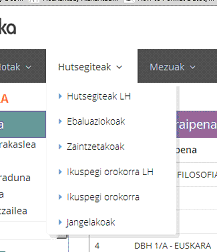 Goiko irudian ikus daitekeen bezala, Hutsegiteen barruan “Tutore” perfilarekin ditugun “Ebaluaziokoak” eta “Zaintzetakoak” aukerak, “Irakasle” perfilak eskaintzen dituenen berdinak dira. Beraz, jo 3.1.2 eta 3.1.3 ataletara hauek aztertzeko.
Goiko irudian ikus daitekeen bezala, Hutsegiteen barruan “Tutore” perfilarekin ditugun “Ebaluaziokoak” eta “Zaintzetakoak” aukerak, “Irakasle” perfilak eskaintzen dituenen berdinak dira. Beraz, jo 3.1.2 eta 3.1.3 ataletara hauek aztertzeko.
3.2.1 HUTSEGITEAK LH
Atal honetan, HH-LH mailako tutoreek ikasleen hutsegiteak sartuko dituzte. Bertan lehendabizi “eguna” aukeratuko dugu. Azpian, adierazitako mailako ikasle guztien zerrenda bistaratuko da eta dagokion ikasleari hutsegite mota adieraziko diogu (justifikatuak egun osoa, justifikatua egun erdia, ez justifikatua egun osoa eta ez justifikatua egun erdia). Tutoreek ikasleren bati oharren bat jarri nahi izanez gero “oharra” eremuan idatziko dugu eta ![]() botoia klikatuko dugu.
botoia klikatuko dugu.
3.2.2 IKUSPEGI OROKORRA LH
Atal honetan, tutoreak bere taldeko ikasle guztien hutsegiteen ikuspegi orokorra lor dezake, hau da bi data jakinen artean, talde horretako ikasleek izan dituzten falta-mota bakoitzeko hutsegite kopuruen taula bat.
Taula hau lortzeko “ NOIZTIK” eremuan klikatuta agertuko den egutegian tartearen hasera data aukeratuko dugu eta “ NORA” eremuan gauza bera eginez, tartearen amaiera data. Azkenik, luparen botoia klikatuko dugu.
3.2.3 JANGELAKOAK
Atal honetan, tutoreak egun jakin batean jangelara huts egingo duten ikasleen zerrenda kontsultatu ahal izango du. Horretarako, “Data aukeratu” eremuan klik eginez agertuko den egutegian aukeratu behar da egun konkretu hori.